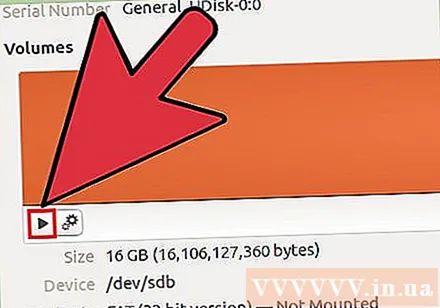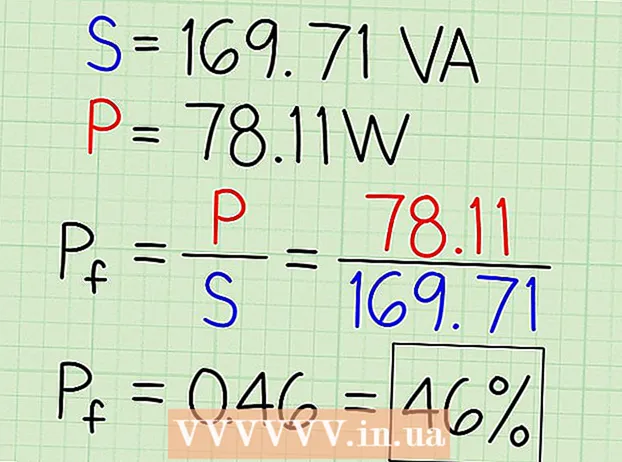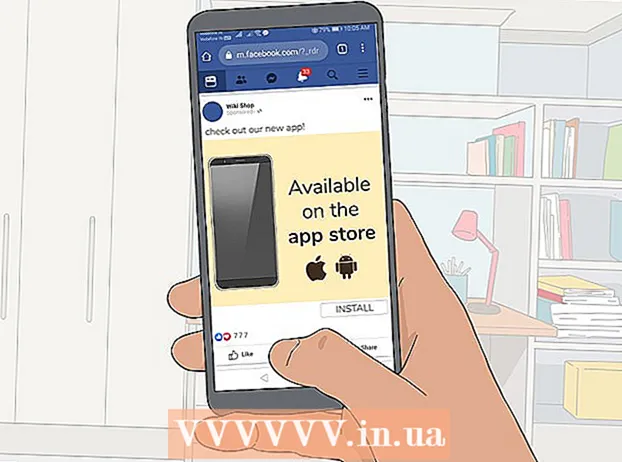Автор:
Peter Berry
Жаратылган Күнү:
17 Июль 2021
Жаңыртуу Күнү:
1 Июль 2024
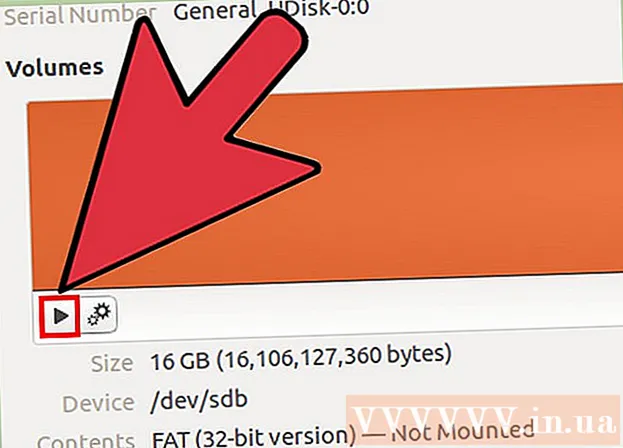
Мазмун
FAT32 - USB дисктери үчүн эң туура келген файл тутумунун стандарттарынын бири. USB флэш-диск FAT32 стандартына ылайык форматталганда, USB дисктерин колдогон көпчүлүк компьютерлерден же түзмөктөрдөн USB дискке окуп жана жаза аласыз. Бардык операциялык тутумдарда USB таякчасын FAT32 стандартына ылайык тез форматтоого мүмкүндүк берген утилита бар.
Кадамдар
4-ыкманын 1-ыкмасы: Windows (32 ГБ же андан аз дискти айдайт)
Дискте сактагыңыз келген нерсенин камдык көчүрмөсүн сактаңыз. Эгер диск мурунтан эле колдонулуп келе жаткан болсо, анда сактагыңыз келген маалыматтын камдык көчүрмөсүн алышыңыз керек. Диск форматталганда, анда камтылган бардык маалыматтар өчүрүлөт.

Computer / This PC терезесин ачыңыз. Бул терезеде компьютериңизге туташтырылган бардык дисктер көрсөтүлөт. Аны ачуунун бир нече жолу бар:- Пуск менюсун ачып, "Компьютерди" тандаңыз же иш тактаңыздагы Компьютер сүрөтчөсүн эки жолу чыкылдатыңыз.
- Куралдар тилкесинде жайгашкан Папкалар сүрөтчөсүн чыкылдатыңыз.
- Пресс ⊞ Win+E.

USB дискти оң баскыч менен чыкылдатып, тандаңыз "Формат" (Формат). Бул Формат терезесин ачат.- Эгерде сиздин USB диск бул жерде жок болсо, баскычтар айкалышын басыңыз ⊞ Win+R жана Disk Management куралын ачуу үчүн "diskmgmt.msc" иштетүү. Эгер USB порт же диск физикалык жактан көйгөй жаратпаса, диск ушул жерде көрүнүшү керек. Аны чыкылдатып, "Форматты" тандаңыз.

"Файл тутуму" менюсунан "FAT32" тандаңыз. Мына, сиз үчүн бир нече вариант бар. FAT32 дискиси 32 ГБ чейин жеткиликтүү. Эгерде сиздин USB диск 32 ГБдан чоңураак болсо же 4 ГБдан чоңураак файлдарды сактоо керек болсо, анда "exFAT" жөнүндө ойлонуп көрүңүз. Ал көптөгөн жаңы шаймандар менен шайкеш келет жана USB дисктерин жана каалаган көлөмдөгү файлдарды колдойт.- Эгер диск 32 ГБдан чоңураак болсо жана сиз дагы эле FAT32 файл тутумун форматтоону кааласаңыз, анда ушул макаланын кийинки бөлүмүн окуп чыгыңыз.
USB туура иштебей жатса, "Ыкчам форматты жүргүзүү" белгисин алып салыңыз. Эгерде сиз USB драйвы жай иштеп жаткандыгын же файлдарды көчүрүүдө ката кетирилгенин байкасаңыз, катаны таап, оңдоо үчүн толук форматты иштетип коюңуз. Албетте, муну жасоо стандарттуу тез форматты иштетүүдөн көп убакытты талап кылат.
Дискинин атын атаңыз. "Көлөмдүн белгиси" талаасы томдун атын киргизүүгө мүмкүнчүлүк берет. Диск шайманга туташканда бул ат пайда болот.
Форматтоо процессин баштоо үчүн "ОК" баскычын чыкылдатыңыз. Дисктеги бардык нерсени жок кылууну каалаганыңызды ырастооңузду сурашат. Көпчүлүк дисктер үчүн форматтоо тездик менен жүрөт. Толук форматты иштетүү көбүрөөк убакытты талап кылат.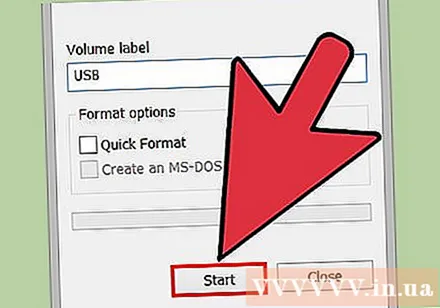
Диск иштеп же иштебей тургандыгын эки жолу текшерип көрүңүз. Форматталгандан кийин, диск Компьютерде / Бул ЖК терезесинде пайда болушу керек. Дискиңизде эч кандай кемчилик жок экендигин текшерип, ага файлды көчүрүп көрүңүз. жарнама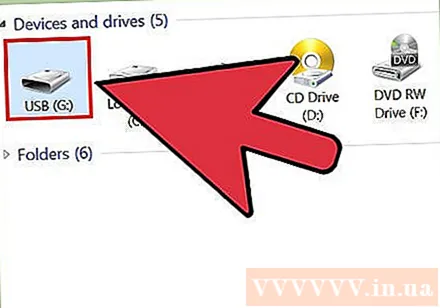
4 ичинен 2-ыкма: Windows (32 ГБдан жогору дисктер)
Fat32format жүктөө. Бул FAT32 стандартына ылайык сыйымдуулугу 2 ТБдан ашпаган ар кандай дискти форматтоого мүмкүндүк берген акысыз утилита. Бул программаны жүктөп алсаңыз болот. Вебсайтты ачып, программаны жүктөө үчүн жогорудагы скриншотто белгиленген жерди чыкылдатыңыз.
- Жүктөлүп алынган файл "guiformat.exe" деп аталып калган.
Компьютериңизге форматтоону каалаган дискти кыстарыңыз. Бул куралдын жардамы менен 2 ТБга чейинки сыйымдуулугу бар каалаган дискти форматтай аласыз.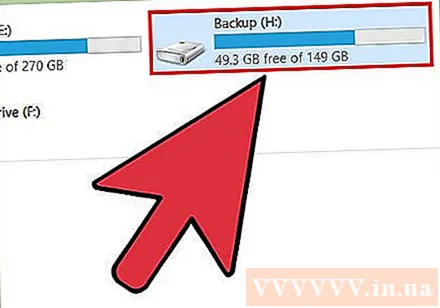
- Дискинин сыйымдуулугу канчалык чоң болсо, диск кайра салынганда Windows файлдарды таанып, туташтыра алат. Windows'то 2 ТБ диск пайда болгонго чейин, аны сайгандан кийин 10 секунд же андан көп убакыт талап кылынышы мүмкүн.
Run guiformat.exe. Windows сизден программага административдик кирүүгө уруксат сурайт. Программаны орнотуунун кажети жок жана ал токтоосуз иштейт.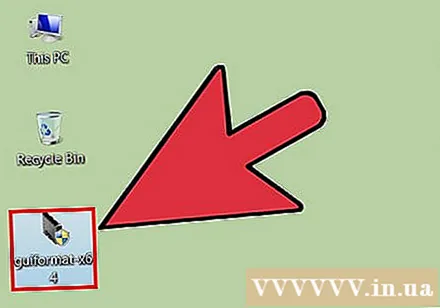
Drive менюсунан USB дискти тандаңыз. Дискинин көлөмүн жана учурдагы форматын көрө аласыз.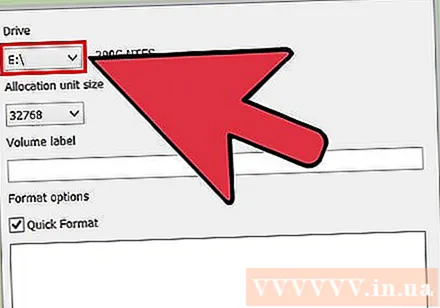
Дискинин атын атаңыз. Сиз каалаган ысымды киргизсеңиз болот. Бул диск компьютерге же башка шайманга туташканда пайда боло турган ат.
Дискти форматтоону баштоо үчүн "Старт" баскычын чыкылдатыңыз. Форматтоо убактысы дискинин мүмкүнчүлүгүнө жараша болот.
Дискинин форматталгандыгын текшериңиз. Ал форматталгандан кийин, компьютер / Бул ЖК терезесинде диск пайда болот. Белгилей кетүүчү нерсе, ал дароо эле пайда болбой калышы мүмкүн, айрыкча 1 ТБдан чоңураак болсо.
- Эгер сиз FAT ордуна түзмөгүңүздөгү жана компьютердеги exFAT же NTFS колдогон драйверди колдонууну пландап жатсаңыз, анда ушул форматтардын бирин колдонушуңуз керек. Алар тезирээк өткөрүп берүү ылдамдыгын камсыз кылышат жана файлдын чоңураак көлөмүн колдоого алышат. Эгерде сиздин түзмөгүңүз ушул форматты гана колдосо, 32 ГБ ашкан дисктер үчүн FAT32 гана колдонулушу керек.
4 ичинен 3-ыкма: Mac
Дисктен бардык маанилүү маалыматтардын камдык көчүрмөсүн сактаңыз. Форматталгандан кийин, дисктеги бардык нерсе өчүрүлөт. Ошентип, форматтоону баштоодон мурун, маанилүү файлдардын камдык көчүрмөсүн башка жерде сакталып калгандыгын текшериңиз.
Утилита папкасынан Disk Utility ачыңыз. Бул папка Тиркемелер папкасында жайгашкан.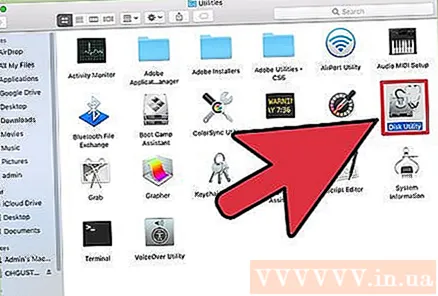
Сол жактагы тизмеден USB дискти тандаңыз. Эгерде USB диск көрүнбөй жатса, анда башка USB портун байкап көрүңүз. Эгер сиз ар бир порту колдонгон болсоңуз же башка компьютерде аракет кылып көрсөңүз дагы эле USB дискти көрсөтө албай жатсаңыз, ал бузулуп калышы мүмкүн.
"Тазалоо" кошумча барагын чыкылдатыңыз. USB диск үчүн форматтоо параметрлери көрсөтүлөт.
"Формат" же "Көлөмдүн форматы" менюсунан "MS-DOS (FAT)" тандаңыз. Ал "FAT" деп гана жазылса дагы, бул чындыгында FAT32 файл тутумунун стандарты. Эске салсак, FAT32 32 ГБ чейинки дисктерди, ошондой эле 4 ГБ чейинки файлдарды гана колдойт. Эгерде сиздин диск 32 ГБ ашык болсо же чоңураак файлдарды өткөрүп берүү керек болсо, анда заманбап форматты - "exFAT" колдонууну карап көрүңүз. Эгер сиз дискти Mac менен гана колдоно турган болсоңуз, "Mac OS Extended (Journaled)" тандаңыз.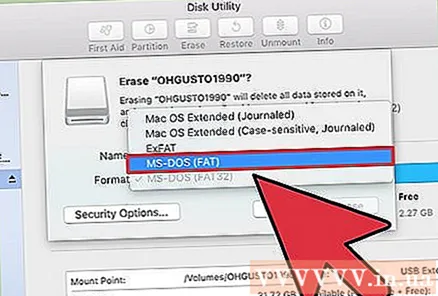
- Эгер сизде 32 ГБ ашкан диск болсо, бирок чындыгында FAT32 керек болсо, USB дискти бөлүп, ар бир бөлүмдү өзүнчө FAT32 бөлүктөрүнө форматтай аласыз. "Бөлүм" кошумча барагын чыкылдатыңыз. Андан кийин, жаңы зоналарды түзүү үчүн "+" баскычын чыкылдатыңыз. Ар бир зона үчүн өлчөмдү 32 ГБ ашык эмес кылып орнотуңуз жана ар бир зона үчүн Формат менюсунан "MS-DOS (FAT)" тандаңыз.
USB дискти атаңыз. "Аты" талаасына диск тамгасын киргизиңиз. Бул ат диск компьютерге же шайманга туташкан сайын пайда болот.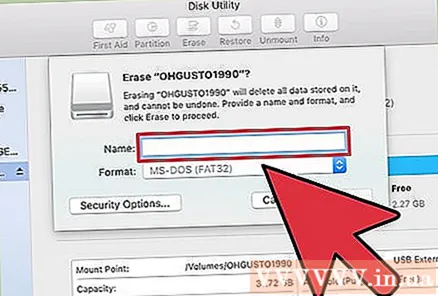
Форматтоону баштоо үчүн "Өчүрүү" баскычын чыкылдатыңыз. Дисктеги бардык маалыматтар өчүрүлүп, ал FAT32 файл тутумунун стандартында форматталат.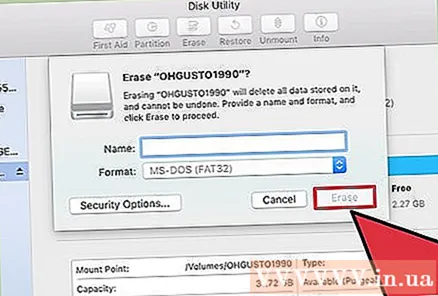
USB дискти сынап көрүңүз. Форматтоо аяктагандан кийин, сиз дискке файлдарды эч кандай көйгөйсүз кошо жана жылдырып алышыңыз керек. USB диск сиздин экранда болот. жарнама
4 ичинен 4-ыкма: Ubuntu Linux
Сактагыңыз келген маалыматтын камдык көчүрмөсүн сактаңыз. Форматталганда, дисктеги бардык маалыматтар өчүрүлөт. Ушундайча, форматтоодон мурун USB драйверинен сактап калгыңыз келгендин бардыгын көчүрүп алыңыз.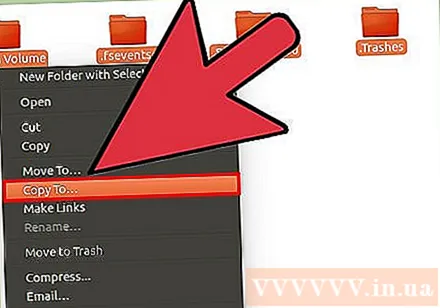
Дисктер программасын ачыңыз. Бул утилита компьютерге туташтырылган дисктерди форматтоого мүмкүндүк берет. Аны ачуунун эң оңой жолу - Dash баскычын чыкылдатуу же баскычтардын айкалышын басуу ⌘ жана "дисктерди" териңиз. Дисктер виджети көрсөтүлгөн тизмедеги биринчи натыйжа болот.
USB дискти тандаңыз. Бул Дисктер терезесинин сол жагында пайда болгон дисктердин тизмесинде.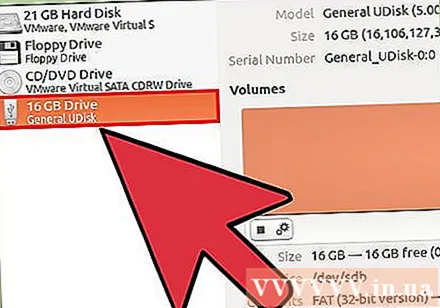
Stop (■) - Stop баскычын чыкылдатыңыз. Ушундан улам файл байланышы токтотулуп, дискти форматтоого өтүшүңүз керек.
Gear баскычын чыкылдатып, тандаңыз "Формат" (Формат). Жаңы терезе ачылат.
"Түрү" менюсунан "Бардык тутумдарга жана шаймандарга шайкеш (FAT)" тандаңыз. Ошентип, сиз FAT32 файл тутумунун стандарты катары тандадыңыз.
- Эгерде сиз USB флэш-дискин Linux негизиндеги машинада колдонууну кааласаңыз, "ext4" тандаңыз.
USB дискти атаңыз. Бул ысым диск компьютерге же шайманга туташкан сайын пайда болот.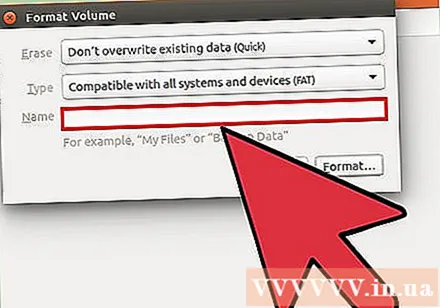
Форматтоо процессин баштоо үчүн "Формат" баскычын чыкылдатыңыз. Форматтоо бир аз гана убакытты алат.
Ойнотуу баскычын чыкылдатыңыз (▶) - Иштетүү. Жаңы форматталган дискиңизге файлдык туташуу эми орнотулуп, аны колдонууну баштасаңыз болот. жарнама